ビデオをMP4形式で録画しましたが、逆さまになっています。 MP4ビデオの向きを変更するにはどうすればよいですか?この投稿では、2つの方法でWindowsでMP4をローテーションする方法について説明します。この投稿を注意深く読み、MP4ビデオを回転させるためにお気に入りのビデオローテーターを選択してください。
この投稿では、MP4を無料でローテーションする2つの異なる方法を紹介します。ご覧ください!
最初に推奨されるMP4ビデオローテーターはMiniToolMovieMakerです。 4つの回転オプションを提供します:時計回りに90°回転、反時計回りに90°回転、垂直方向に反転、水平方向に反転。このビデオローテーターを使用すると、MP4ビデオの向きを自由に変更できます。 MP4の回転に加えて、MKV、WMV、WebM、MOVなどを回転させることができます。
さらに、MiniTool MovieMakerを使用すると、ビデオを反転したり、ビデオをトリミングおよび分割したり、ビデオにテキストを追加したり、ビデオの速度を変更したりすることもできます。これは無料で透かしがなく、Windows10で動作します。
これは、Windows10でビデオを回転させる方法のステップバイステップガイドです。
手順1.MiniToolMovieMakerインストーラーをダウンロードし、指示に従ってコンピューターにインストールします。
ステップ2.プログラムを実行し、ポップアップを閉じてメインユーザーインターフェイスにアクセスします。
ステップ3.メディアファイルのインポートをクリックします 回転させたいMP4ビデオを見つけます。次に、[開く]をクリックします MP4ファイルをインポートします。
ステップ4.タイムラインにドラッグアンドドロップしてダブルクリックします。
ステップ5.ここに4つの回転オプションがあり、逆さまのビデオを修正するのに役立つ必要なオプションを選択できます。後で、[ OK]をクリックします 変更を保存します。
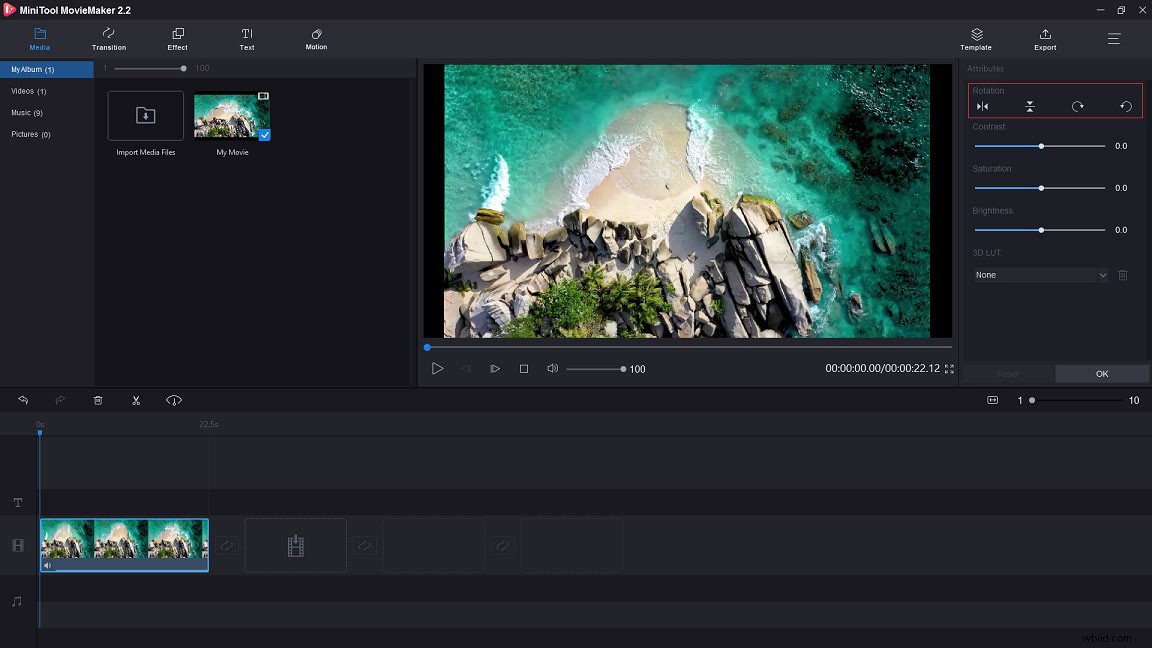
ステップ6.エクスポートをクリックします 出力設定を調整します。 [エクスポート]ウィンドウで、MP4ファイル名を変更したり、MP4解像度を変更したり、別のフォルダを選択して回転したMP4ビデオを保存したりできます。
ステップ7.最後に、エクスポートを押します ボタンをクリックして、回転したMP4ビデオをエクスポートします。
関連記事:コンピューターと電話でビデオを反転する方法。
Ezgif.comは、単なるGIFメーカーではなく、ビデオローテーターです。サードパーティのソフトウェアをインストールしなくても、MP4、AVI、FLV、MOV、3GP、その他のビデオファイルをローテーションできます。それは5つの回転オプションを提供します:90度回転、180度回転、270度回転、垂直方向に反転、水平方向に反転。欠点は、アップロードされるファイルが100MBに制限されていることです。
MP4ビデオをオンラインでローテーションする方法は次のとおりです。
ステップ1.Ezgif.comWebサイトにアクセスします。
ステップ2.ホームページを取得したら、 Video to GIFに移動します>動画を回転 。
ステップ3.動画の回転 ページで、ファイルを選択をクリックします MP4ファイルをアップロードします。
ステップ4.適用するオプションをチェックします。その後、動画の回転をタップします MP4を回転させます。
ステップ5.MP4ファイルの処理には数分かかります。プロセスが完了したら、回転したMP4ビデオをプレビューして、デバイスに保存できます。
これで、MP4を回転させる2つの方法について学習しました。大きなサイズのMP4ファイルを回転させたい場合は、MiniToolMovieMakerを試してみてください。
